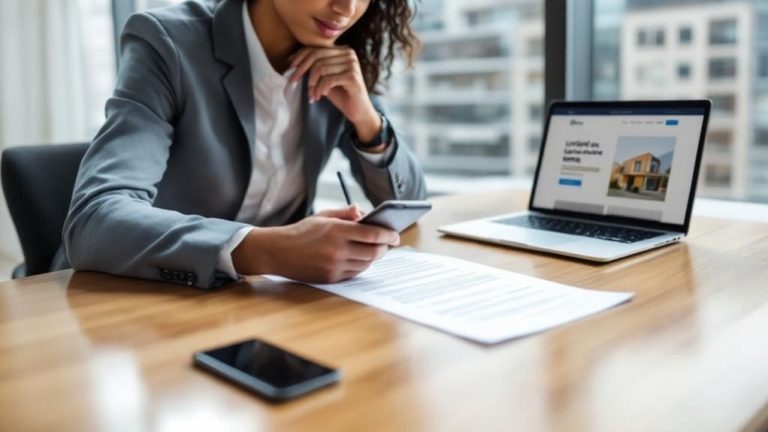Jak sprawdzić zużycie baterii w laptopie i kiedy ją wymienić?
Jak sprawdzić zużycie baterii w laptopie i kiedy warto ją wymienić? Spadek czasu pracy na baterii potrafi być frustrujący, zwłaszcza gdy laptop rozładowuje się szybciej niż zwykle. Po przeczytaniu dowiesz się, jak dokładnie sprawdzić zużycie baterii na swoim urządzeniu i kiedy wymiana jest konieczna.
- Jak wygenerować raport baterii na Windows i Macu
- Na co zwracać uwagę, analizując „Full Charge Capacity”
- Kiedy fizyczne uszkodzenia i nagłe wyłączenia wskazują na potrzebę wymiany
Sprawdź, jak zadbać o baterię swojego laptopa!
Zrozumienie stanu i pojemności baterii laptopa
Dlaczego bateria laptopa działa krócej niż kiedyś? Poznaj mechanizmy zużycia baterii
Dlaczego bateria laptopa działa krócej niż kiedyś? To przede wszystkim efekt naturalnego zużycia ogniw litowo-jonowych, które mają ograniczoną liczbę cykli ładowania. Laptopowe baterie składają się zazwyczaj z 4-6 takich ogniw, a każdy cykl ładowania stopniowo obniża ich pojemność. Producenci określają początkową pojemność baterii jako „Design Capacity”, czyli wartość, którą bateria ma zaraz po wyprodukowaniu. Jednak z czasem rzeczywista maksymalna pojemność, zwana „Full Charge Capacity”, ulega zmniejszeniu, co przekłada się na krótszy czas pracy urządzenia na baterii.
Wraz z kolejnymi cyklami ładowania bateria laptopa działa krócej niż kiedyś, ponieważ spada jej efektywna pojemność. W praktyce oznacza to, że nawet pełne naładowanie baterii nie zapewnia już tak długiego czasu pracy, jak na początku. Regularne monitorowanie stanu baterii pozwala użytkownikowi zorientować się, jak bardzo bateria jest zużyta. Warto korzystać z narzędzi diagnostycznych, które pokazują aktualną „Full Charge Capacity” oraz liczbę cykli ładowania, co pomaga w ocenie kondycji baterii i planowaniu ewentualnej wymiany.
— Kluczowe elementy wpływające na skrócenie czasu pracy baterii:
→ Ograniczona liczba cykli ładowania ogniw litowo-jonowych
→ Spadek „Full Charge Capacity” w stosunku do „Design Capacity”
→ Naturalne starzenie się baterii w wyniku użytkowania
→ Warunki eksploatacji, takie jak temperatura i sposób ładowania
Zrozumienie tych czynników pomaga lepiej dbać o baterię i przewidywać moment, kiedy wymiana stanie się konieczna. Przejdźmy teraz do metod monitorowania stanu baterii i sygnałów wskazujących na potrzebę jej wymiany.
Jak monitorować stan baterii i kiedy wymienić baterię laptopa?
Monitorowanie stanu baterii jest kluczowe, aby wiedzieć, dlaczego bateria laptopa działa krócej niż kiedyś i kiedy należy ją wymienić. Najważniejszymi parametrami do obserwacji są „Full Charge Capacity” oraz liczba cykli ładowania. Gdy pojemność pełnego naładowania spadnie poniżej 50% wartości „Design Capacity” lub liczba cykli przekroczy limit określony przez producenta, bateria zaczyna znacząco tracić swoją efektywność. W takim przypadku wymiana baterii jest zalecana, aby przywrócić pełną mobilność laptopa.
✓ Jak sprawdzić stan baterii:
- Użycie wbudowanych narzędzi systemowych (np. w Windows: powercfg /batteryreport)
- Dedykowane aplikacje producenta laptopa
- Aplikacje zewnętrzne do monitorowania baterii
Regularne sprawdzanie tych parametrów pozwala na świadome zarządzanie baterią i unikanie nagłych problemów z zasilaniem. Warto też pamiętać, że odpowiednie użytkowanie baterii, takie jak unikanie pełnego rozładowania czy przegrzewania, może wydłużyć jej żywotność.
— Checklist do sprawdzenia stanu baterii:
→ Sprawdzenie „Full Charge Capacity” względem „Design Capacity”
→ Monitorowanie liczby cykli ładowania
→ Obserwacja ewentualnych spadków wydajności i czasu pracy
→ Kontrola temperatury podczas pracy i ładowania
Dzięki takiemu podejściu użytkownik może lepiej zrozumieć kondycję swojego akumulatora i planować wymianę baterii w odpowiednim momencie. Teraz omówimy, jak dbać o baterię, aby wydłużyć jej żywotność i opóźnić spadek pojemności.
Jak sprawdzić stan baterii w systemach Windows i MacOS
Jak sprawdzić stan baterii laptopa na Windows i macOS
Sprawdzanie stanu baterii laptopa to kluczowy krok, aby zrozumieć, dlaczego urządzenie działa krócej niż zwykle. Na systemie Windows najprościej jest użyć wiersza poleceń, wpisując komendę powercfg /batteryreport i naciskając Enter. Po wykonaniu polecenia generowany jest szczegółowy raport w formacie HTML, który zapisuje się w katalogu użytkownika. Raport ten zawiera dane o pojemności baterii, jej pierwotnej i obecnej wartości, a także informacje o zużyciu energii i liczbie pełnych cykli ładowania.
Na macOS sprawdzanie stanu baterii odbywa się poprzez Apple menu, wybierając About This Mac > System Report > Power. W zakładce Power użytkownik znajdzie informacje na temat liczby cykli ładowania oraz ogólnego stanu baterii. Dodatkowo, dla szybkiego podglądu kondycji baterii na macOS można przytrzymać klawisz Option i kliknąć ikonę baterii na pasku menu. Pojawi się wtedy status kondycji, na przykład „Replace Soon” (wymień wkrótce), co wskazuje, że bateria wymaga uwagi.
✓ Checklist do sprawdzenia stanu baterii na Windows i macOS:
→ Wykonaj polecenie powercfg /batteryreport na Windows, by uzyskać raport HTML
→ Wejdź w Apple menu > About This Mac > System Report > Power na macOS
→ Przytrzymaj Option i kliknij ikonę baterii na macOS, by zobaczyć szybki status kondycji
→ Sprawdź liczbę cykli ładowania i aktualne zużycie baterii
→ Zwróć uwagę na komunikaty o konieczności wymiany baterii
Regularne sprawdzanie stanu baterii laptopa pozwala użytkownikowi szybko reagować na jej zużycie i zaplanować wymianę na czas. Dzięki temu urządzenie będzie działało sprawnie i dłużej bez konieczności podłączania do zasilania. Wiedza o stanie baterii to ważna informacja, która pomaga zarówno w codziennym użytkowaniu, jak i w dbaniu o sprzęt.
— Krótkie fakty o baterii:
- Liczba cykli ładowania to wskaźnik zużycia baterii
- Windows generuje szczegółowy raport w formacie HTML
- macOS pokazuje stan baterii w systemowym raporcie i przy ikonie baterii
Dzięki tym prostym krokom sprawdzanie stanu baterii na Windows i macOS stanie się szybkie i intuicyjne, co przekłada się na lepsze zarządzanie energią w laptopie.
Używanie narzędzi programowych do monitorowania zużycia baterii
Korzystanie z narzędzi programowych do monitorowania zużycia baterii
Korzystanie z narzędzi programowych do monitorowania zużycia baterii pozwala na dokładną analizę kondycji akumulatora i lepsze zarządzanie energią. W systemach Windows 10 i 11 można wygenerować raport baterii, wpisując w wierszu poleceń z uprawnieniami administratora komendę „powercfg /batteryreport”. Utworzony plik „battery-report.html” otwiera się w przeglądarce, gdzie znajdziemy szczegółowe dane o stanie baterii, jej pojemności i liczbie cykli ładowania. Dzięki temu użytkownik może śledzić degradację baterii i planować jej wymianę z wyprzedzeniem.
W przypadku komputerów MacOS narzędzia systemowe również oferują możliwość monitorowania zużycia baterii. W sekcji „System Report” pod opcją „Power” znajdują się informacje na temat liczby cykli ładowania oraz kondycji baterii. Poza wbudowanymi funkcjami warto skorzystać z darmowych programów takich jak BatteryCare, BatteryMon czy HWiNFO, które dostarczają rozszerzonych danych o napięciu, temperaturze oraz jakości baterii. Regularne korzystanie z tych narzędzi pozwala na bieżąco kontrolować stan akumulatora i unikać nieoczekiwanych problemów z zasilaniem.
Podsumowując, korzystanie z narzędzi programowych do monitorowania zużycia baterii umożliwia:
→ szybkie generowanie raportów o stanie baterii w Windows i macOS
→ analizę liczby cykli ładowania i kondycji baterii
→ dostęp do zaawansowanych danych o napięciu i temperaturze dzięki aplikacjom zewnętrznym
→ planowanie wymiany baterii na podstawie rzeczywistego zużycia
→ lepsze zarządzanie energią laptopa i wydłużenie czasu pracy na baterii
Takie systematyczne monitorowanie stanu baterii jest kluczowe, by utrzymać laptop w dobrej kondycji, co przechodzi płynnie w kwestie praktycznych działań, które warto wykonać, by zoptymalizować zużycie energii.
Znaki, że bateria w laptopie wymaga wymiany
Problemy z baterią laptopa często sygnalizują, że bateria wymaga wymiany. Gdy laptop wyłącza się niespodziewanie, mimo że bateria była naładowana, to znak poważnego zużycia ogniwa. Szybkie rozładowanie baterii mimo pełnego ładowania wskazuje na spadek jej efektywnej pojemności. Warto zwrócić uwagę, czy laptop nie wyłącza się nagle przy około 20-30% poziomu baterii, co oznacza, że bateria nie utrzymuje stabilnego napięcia potrzebnego do poprawnej pracy urządzenia. Takie symptomy są jasnym sygnałem, że baterię należy poddać diagnostyce lub wymienić.
Czas ładowania baterii laptopa to kolejny istotny wskaźnik, że bateria wymaga wymiany. Jeśli zauważysz, że ładowanie trwa znacznie dłużej niż kiedyś lub bateria nie osiąga 100% naładowania, to znak pogorszenia jej parametrów. Porównaj aktualny czas pracy na baterii z czasem sprzed zakupu laptopa – zauważalny spadek wskazuje na degradację ogniwa. Należy również kontrolować, czy laptop nie traci energii szybciej podczas normalnego użytkowania, co może oznaczać konieczność wymiany baterii.
Dodatkowo, wizualna kontrola baterii jest niezbędna, aby uniknąć poważniejszych problemów. Każde spuchnięcie, wypukłość czy widoczne uszkodzenia fizyczne baterii to powód do natychmiastowej wymiany. Ignorowanie tych objawów może prowadzić do dalszych uszkodzeń laptopa lub nawet zagrożenia bezpieczeństwa użytkownika.
✓ Checklist do sprawdzenia stanu baterii:
→ Szybkie rozładowanie mimo pełnego naładowania
→ Nagłe wyłączanie się laptopa przy 20-30% baterii
→ Dłuższy czas ładowania lub brak pełnego naładowania
→ Skrócony czas pracy na baterii w porównaniu do nowości
→ Wypukłości lub uszkodzenia fizyczne baterii
Znajomość tych sygnałów pomoże odpowiednio zareagować i zapobiec dalszym problemom z laptopem, przechodząc do kolejnych kroków diagnostyki czy wymiany baterii.
Najlepsze praktyki dotyczące wydłużania żywotności baterii
Najlepsze praktyki przedłużania żywotności baterii laptopa to klucz do dłuższego i bardziej efektywnego korzystania z urządzenia. Przede wszystkim warto utrzymywać poziom naładowania baterii między 40% a 80%, ponieważ unikanie pełnego ładowania do 100% oraz głębokiego rozładowania poniżej 20% znacząco zmniejsza zużycie ogniw. Takie podejście pomaga zachować zdrowie baterii na dłuższy czas, co przekłada się na jej stabilniejszą pracę i mniejsze ryzyko nagłych spadków energii podczas użytkowania. Pamiętajmy, że regularne monitorowanie poziomu naładowania to podstawowy krok w dbaniu o ogniwa.
Kolejna ważna zasada najlepszych praktyk przedłużania żywotności baterii laptopa to ograniczenie korzystania z szybkiego ładowania, które może prowadzić do nadmiernego nagrzewania się ogniw. Warto również unikać ustawiania maksymalnego naładowania baterii, co pomaga zminimalizować stres chemiczny wewnątrz ogniw. Dodatkowo, praca w optymalnej temperaturze, czyli między 20 a 25°C, zapobiega przegrzewaniu się baterii, co jest jednym z głównych czynników skracających jej żywotność. Dbając o te aspekty, możemy znacząco wydłużyć czas efektywnego użytkowania laptopa.
Aby jeszcze lepiej zadbać o baterię, warto regularnie kalibrować ją co kilka miesięcy. Najlepsze praktyki przedłużania żywotności baterii laptopa obejmują pełne naładowanie oraz rozładowanie ogniw podczas kalibracji, co poprawia dokładność wskaźnika poziomu energii. Dzięki temu unikniemy błędnych odczytów i nieoczekiwanego wyłączania się laptopa. Regularne stosowanie tych metod minimalizuje szybkie zużycie baterii i pozwala na dłuższe korzystanie z urządzenia bez konieczności częstej wymiany ogniw.
✓ Najlepsze praktyki przedłużania żywotności baterii laptopa obejmują:
→ Utrzymywanie poziomu naładowania między 40% a 80%
→ Ograniczenie szybkiego ładowania i unikanie maksymalnego naładowania
→ Pracę w temperaturze 20–25°C, by zapobiec przegrzewaniu
→ Regularną kalibrację baterii co kilka miesięcy
Stosowanie się do tych zasad pozwala uniknąć frustracji związanej z nagłym rozładowaniem oraz wydłuża czas pracy laptopa na jednym ładowaniu, co jest nieocenione w codziennym użytkowaniu.